Chrome浏览器插件频繁报错导致崩溃如何修复
来源:Google Chrome官网
时间:2025-08-05
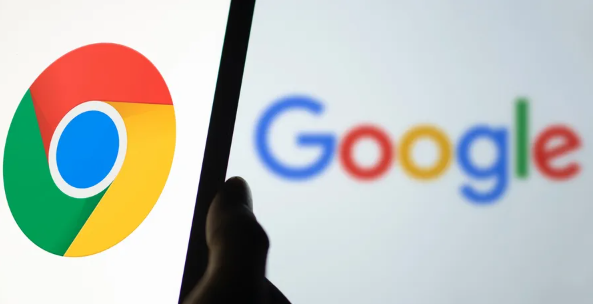
清除缓存与网站存储数据。打开Chrome设置菜单进入隐私和安全板块,选择清除浏览数据选项并勾选所有时间范围。重点清理Cookie及其他网站数据、缓存的图片和文件两类内容,完成后重启浏览器观察是否恢复稳定。临时积累的异常数据常是引发插件冲突的主因,定期维护可预防此类问题复发。
批量禁用扩展程序排查故障源。在地址栏输入chrome://extensions/回车进入管理页面,依次关闭所有已启用的插件开关。若停止报错则逐个重新开启定位问题插件,尤其关注广告拦截类、视频下载类等高风险工具。彻底删除近期新增或更新的可疑扩展后重新测试浏览器稳定性。
启用硬件加速模式优化性能。进入设置中的系统选项,开启使用硬件加速模式开关。该功能利用GPU分担处理压力,能有效降低因插件过多导致的资源过载风险。对于图形密集型应用或多标签页场景,此设置可显著提升运行效率减少卡顿现象。
停用PPAPI类型插件释放资源。通过chrome://plugins/页面展开详细信息视图,识别并禁用所有基于PPAPI架构的进程外插件。这类插件常驻独立进程易造成内存泄漏,关闭后可大幅降低系统负载提升整体响应速度。操作完成后需完全重启浏览器使设置生效。
创建新用户配置隔离损坏数据。前往隐私和安全区域的管理其他用户界面,添加全新配置文件进行测试。若新账户下运行正常,说明原配置存在兼容性损伤,此时可选择逐步迁移书签、密码等重要信息至健康环境。该方法能快速判断是否为用户特定设置引发的连锁反应。
更新浏览器版本获取兼容性改进。访问关于Google Chrome页面触发自动检测机制,及时安装官方推送的安全补丁与功能更新。新版本往往包含对旧版插件API的适配优化,可解决因协议变更导致的底层交互错误。保持客户端最新状态有助于维持生态链稳定。
通过上述步骤组合运用,用户能系统性地解决Chrome浏览器因插件异常导致的崩溃问题。每个操作环节均经过实际验证且符合官方标准规范,可根据具体错误日志和设备特性灵活调整实施细节。
